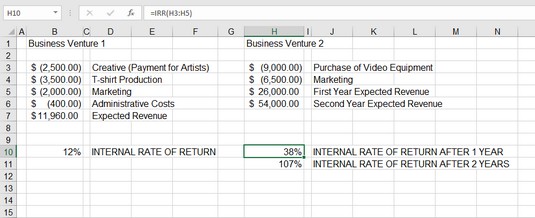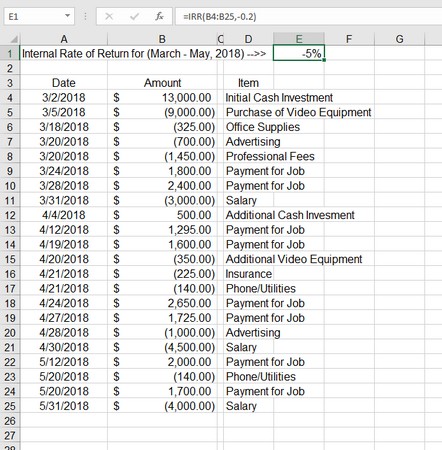Har du nogensinde spekuleret på, hvordan man bruger Excels IRR-funktion? Sådan fungerer det. Hvad er bedre at gøre: betale dit kreditkort eller investere i onkel Ralphs nye forretningsforetagende? Du er ved at finansiere en bil. Skal du betale en stor udbetaling? Eller skal du lægge et lille beløb ned og investere resten? Hvordan kan du træffe beslutninger om alternative økonomiske muligheder som disse?
Metoden Internal Rate of Return (IRR) hjælper med at besvare disse typer spørgsmål. Excels IRR-funktion analyserer pengestrømmene ind og ud af en investering og beregner en rente, der er det effektive resultat af pengestrømmene. Der er med andre ord redegjort for alle de forskellige pengestrømme, og én rente returneres. Så kan du sammenligne dette tal med andre økonomiske muligheder.
Måske vil onkel Ralphs forretningsprojekt give et afkast på 10 procent af din investering. På den anden side opkræver kreditkortselskabet dig 12 procent på din saldo. I dette tilfælde er det klogere at betale af på kreditkortet. Hvorfor? Fordi at tjene 10 procent er meningsløst, når du bare taber 12 procent andre steder. Onkel Ralph vil forstå, ikke?
Excels IRR-funktion tager to argumenter. Den første er påkrævet; den anden er valgfri i nogle situationer og påkrævet i andre.
Det første argument er en række pengestrømme. Efter pengestrømsstandarden indtastes penge, der kommer ind, som en positiv værdi, og penge, der går ud, indtastes som en negativ værdi. Hvis det antages, at de særlige pengestrømme ind og ud er indtastet på et regneark, er det første argument for funktionen celleområdet.
Det andet argument er et gæt på, hvad resultatet skal være. Det lyder måske skørt, men Excel har muligvis brug for din hjælp her (selvom de fleste gange ikke gør det). IRR-funktionen fungerer ved at starte med at gætte resultatet og beregne, hvor tæt gætningen matcher dataene. Derefter justerer den gættet op eller ned og gentager processen (en teknik kaldet iteration), indtil den når frem til det rigtige svar. Hvis Excel ikke finder ud af det efter 20 forsøg, vil #NUM! fejl returneres. I dette tilfælde kan du indtaste et gæt i funktionen for at hjælpe det på vej. For eksempel angiver 0,05 et gæt på 5 procent, 0,15 angiver et gæt på 15 procent og så videre. Du kan også indtaste et negativt tal. Hvis du for eksempel indtaster –0,05, fortæller funktionen, at du forventer et tab på 5 procent. Hvis du ikke indtaster et gæt, antager Excel 0,1 (10 procent).
Følgende billede viser en virksomhed, der er blevet evalueret med Excels IRR-funktion. Projektet er at skabe og markedsføre t-shirts. Assorterede omkostninger såsom betalende kunstnere er pengestrømme ud, indtastet som negative tal. Den ene positive værdi i celle B7 er den forventede omsætning.

Beregning af afkastet af et forretningsprojekt.
Excels IRR-funktion er blevet brugt til at beregne et forventet afkast. Formlen i celle B10 er =IRR(B3:B7). Det indtastede interval inkluderer alle pengestrømme, ind og ud.
Dette projekt har et internt afkast på 12 procent. I øvrigt er investeringsbeløbet i dette tilfælde summen af alle pengestrømmene ud: $8.400. At tjene $11.960 tilbage gør dette til en god investering. Indtægterne er væsentligt højere end udlægget.
Selvom en forretningsmulighed virker værdig, efter at IRR er blevet anvendt, skal du overveje andre faktorer. Det kan for eksempel være, at du skal låne pengene for at investere i erhvervslivet. Det reelle tal at se på er IRR for forretningsforetagendet minus omkostningerne ved at låne pengene til at investere.
Projektet kan dog nu sammenlignes med andre investeringer. Et andet projekt kan beregne til et højere internt afkast. Så ville det andet projekt give mening at forfølge. Glem selvfølgelig ikke den sjove faktor. At lave t-shirts kan være værd at give afkald på et par ekstra point!
Når du sammenligner muligheder med Excels IRR-funktion, er en højere returneret værdi et bedre resultat end en lavere IRR.
Billedet nedenfor sammenligner det ovenfor viste forretningsprojekt med en anden investeringsmulighed. Det andet forretningsprojekt er en startup-videografivirksomhed til bryllupper og andre affærer. Der er betydelige udgifter til udstyr og markedsføring. Der beregnes en intern rente for det første år og derefter for det første og andet år tilsammen. Celle H10 har formlen =IRR(H3:H5), og celle H11 har formlen =IRR(H3:H6). Det er klart, at selv inden for det første år overgår den anden virksomhed det første.
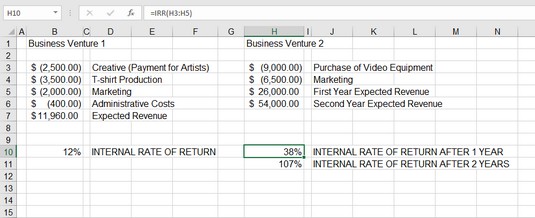
Sammenligning af forretningsmuligheder.
Sådan bruges IRR-funktionen:
Indtast en række pengestrømsværdier:
Udbetalte penge, såsom den oprindelige investering, som en negativ værdi
Penge, der kommer ind, såsom omsætning, som en positiv værdi
Skriv =IRR( for at starte funktionsindtastningen.
Træk markøren hen over området af celler, der indeholder pengestrømmene, eller indtast områdets adresse.
Indtast eventuelt et gæt for at hjælpe funktionen.
For at gøre dette skal du skrive et komma ( , ) og derefter indtaste en decimalværdi, der skal bruges som en procentdel (såsom 0,2 for 20 procent). Du kan indtaste en positiv eller negativ værdi.
Skriv a) og tryk på Enter.
I betragtning af at IRR er baseret på pengestrømme, ind og ud, er det klogt at inkludere selv at betale, samt at tage højde for investeringer tilbage i virksomheden. Løn er cash flow ud; investering er cash flow ind.
Billedet nedenfor udvider videobranchen med et detaljeret eksempel. Som en virksomhed har den forskellige pengestrømme ind og ud - investeringer, forsyningsbetalinger, faglige honorarer (til revisor og advokat), annoncering, løn og så videre.
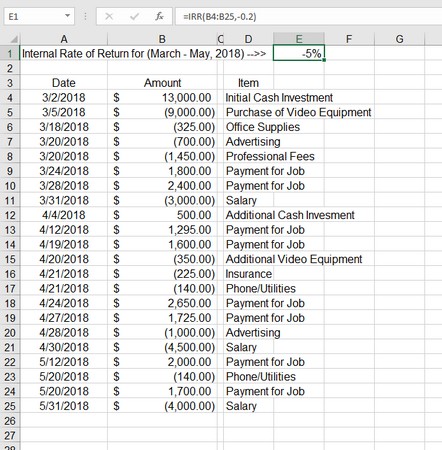
Beregning af IRR med flere pengestrømme.
Den interne rente for de første 3 måneder af virksomheden vises i celle E1. Formlen er =IRR(B4:B25,-0,2). Denne havde i øvrigt brug for et gæt for at give svaret tilbage. Gættet er -0,2. Den interne rente eller afkast er -5 procent. Videografvirksomheden er ikke en pengeskaber efter et par måneder, men det gælder for mange startups.
Bemærk, at dette eksempel inkluderer datoer. Excels IRR-funktion arbejder med en antagelse om, at pengestrømme er periodiske, hvilket de ikke er i dette eksempel. En anden funktion, XIRR, håndterer datoer i sin beregning af den interne rente.